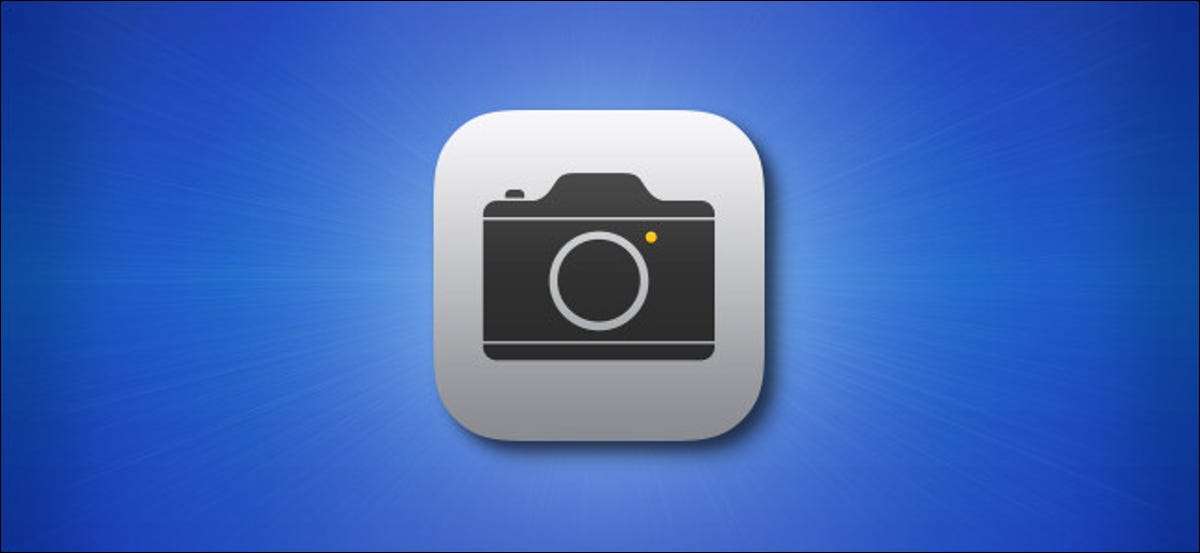
אם אתה רוצה להשבית את המצלמה ב- iPhone או iPad - הסרתו מסך נעילה וגם מסתיר את מצלמה App. - אתה צריך לקחת טיול מהיר למסך זמן בהגדרות. הנה איך להגדיר את זה.
הסוד הוא "זמן מסך"
כל iPhone או iPad כולל תכונה מיוחדת שנקרא זמן מסך זה יכול לשמש כדי לעקוב ולהגביל את השימוש באפליקציה שלך או כמו הגדרות בקרת הורים לילדים שעשויים להשתמש במכשיר. במקרה שלנו, נשתמש בזמן המסך כדי להגביל את הגישה לאפליקציית המצלמה, אשר גם תסיר את קיצור הדרך של המצלמה מסך ה- iPhone ו- iPad.
בעוד זמן המסך ניתן להשתמש כדי להשבית יישומים אחרים גם, כברירת מחדל, זה רק מגביל בדיוק את מה שאתה בוחר, אז באמצעות זה לא יפריע iPhone רגיל שלך או iPad הרגלים.
קָשׁוּר: כיצד להשתמש ולהגדיר את זמן המסך ב- iPhone או iPad שלך
כיצד להשבית את יישום המצלמה
כדי להשבית את יישום המצלמה ב- iPhone או iPad שלך, נצטרך להשתמש בהגדרות. ראשית, הפעל את App הגדרות ב- iPhone או iPad שלך.

בהגדרות, הקש על "זמן מסך".

אם כבר מופעלת זמן מסך, דלג לשלב הבא. אם אין לך את זה מופעל, הקש על "הפעל את זמן המסך", ולאחר מכן הקש על "המשך" ובחר "זה iPhone שלי" או "זה iPhone של הילד שלי" מבוסס על ההעדפה האישית שלך. או בחירה יעבוד עבור השבתת המצלמה.

בהגדרות זמן מסך, גלול למטה והקש על "תוכן & amp; הגבלות פרטיות ".
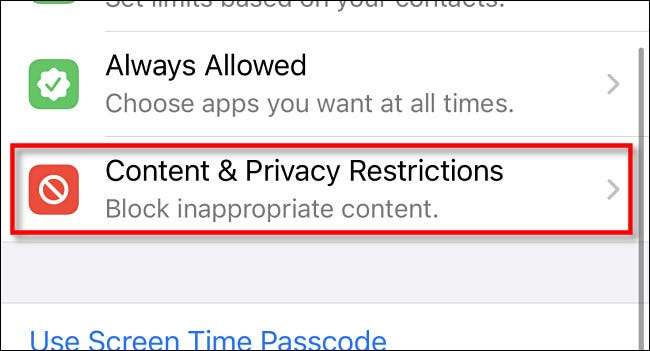
ב "תוכן & amp; הגבלות פרטיות, "הקש" מותר Apps. "
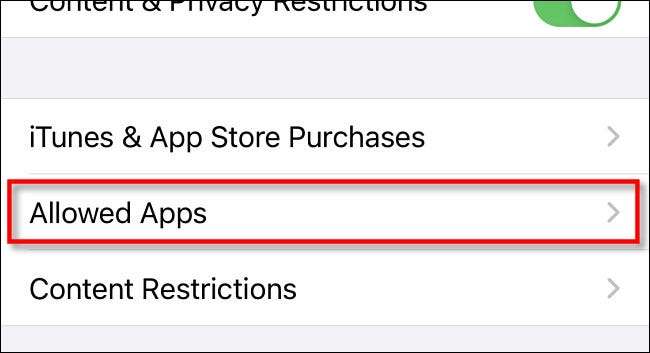
ב "אפליקציות מותרות", הפוך את המתג ליד "מצלמה" כדי להפוך אותו "כבוי".

אחרי זה, אתה בעצם נעשה.
אם ברצונך להגדיר קוד גישה כדי למנוע ממישהו להפעיל את המצלמה, הקש על חזרה פעמיים עד שתתקבל שוב בדף 'הגדרות' '' '' '' '' '' '' '' '' '' '' '' '' '' '' '' '' '' '' '' '' '' '' '' '' '' '' '' '' '' '' '' '' '' '' '' '' '' '' '' '' '' '' '' '' '' '' '' '' '' '' '' '' '' '' '' '' '' '' '' '' '' '' '' '' '' '' '' '' '' '' '' '' '' '' '' '' '' '' '' '' '' '' '' '' '' '' '' '' '' '' '' '' '' '' '' '' '' '' '' '' '' '' '' '' '' '' '' '' '' '' '' '' '' '' '' '' '' '' '' '' '' ''). הקש על "השתמש בספקוד זמן מסך", ולאחר מכן בצע את ההוראות כדי להגדיר אחד למעלה.
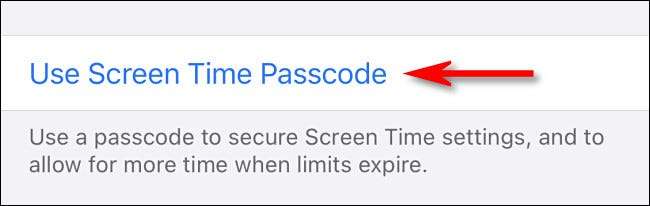
כמו כן, אם אתה צריך reeable המצלמה מאוחר יותר, revisit הגדרות & GT; זמן מסך & GT; תוכן & amp; הגבלות פרטיות ו- GT; אפליקציות מותר ולהפוך את המתג ליד "מצלמה" ל "ב". אתה יכול גם השבת את זמן המסך לחלוטין בהגדרות & GT; זמן מסך אם תבחר "כבה את זמן המסך". בהצלחה!
קָשׁוּר: כיצד להשבית זמן מסך שבועי הודעות על iPhone או iPad






![[Updated] Replacing an iPhone 13 Screen Yourself Could Break Face ID](https://cdn.thefastcode.com/static/thumbs/-updated-replacing-an-iphone-13-screen-yourself-could-break-face-id.jpg)